- Автор Jason Gerald [email protected].
- Public 2023-12-16 11:22.
- Соңғы өзгертілген 2025-01-23 12:24.
Бұл wikiHow сізге iPhone немесе iPad -та бұрыннан бар дауыстық жазбаны қысқартуды үйретеді.
Қадам
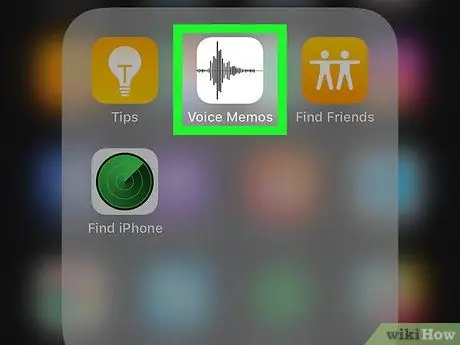
Қадам 1. iPhone немесе iPad -да Voice Memos қолданбасын ашыңыз
Бұл қолданба әдетте бастапқы экранда көрсетілетін сұр дыбыс толқыны бар ақ белгішемен белгіленеді.
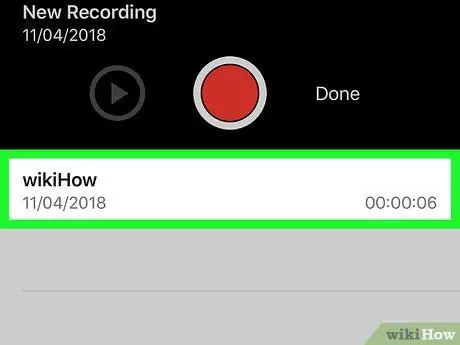
Қадам 2. Өңдегіңіз келетін жазбаны таңдаңыз
Жазба жазбалары экранның төменгі жағындағы тізімде көрсетіледі.
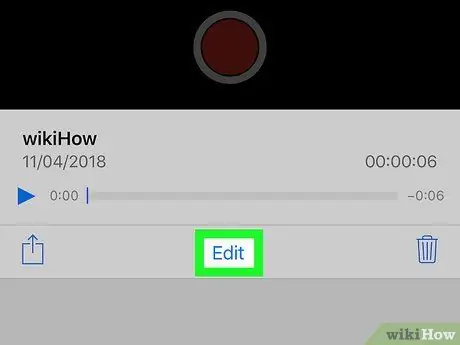
Қадам 3. Өңдеу түймесін түртіңіз
Ол экранның төменгі ортасында. Осыдан кейін жад өңдеу режимінде ашылады.
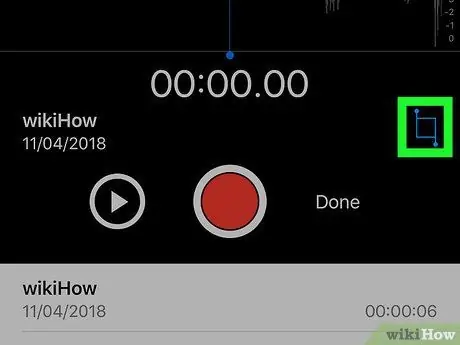
Қадам 4. түртіңіз
Ол экранның төменгі оң жақ бұрышында. Жазбада кесу сызықтары көрсетіледі.
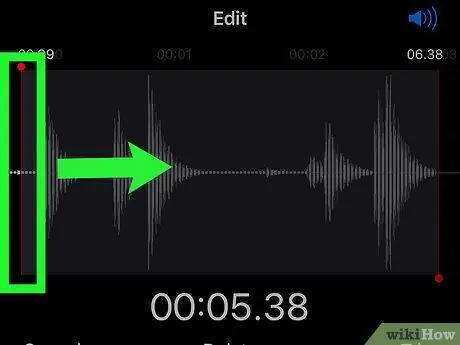
Қадам 5. Сол жақ қайшының сызығын жазбаның қажетті бастапқы нүктесіне апарыңыз
Жазбаның жолдың сол жағындағы бөлігі кесіледі немесе жойылады.
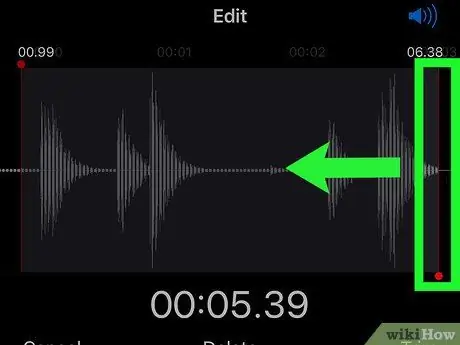
Қадам 6. Оң жақ қайшының сызығын жазбаның соңғы нүктесіне апарыңыз
Дыбыстың жолдан кейінгі бөлігі кесіледі.
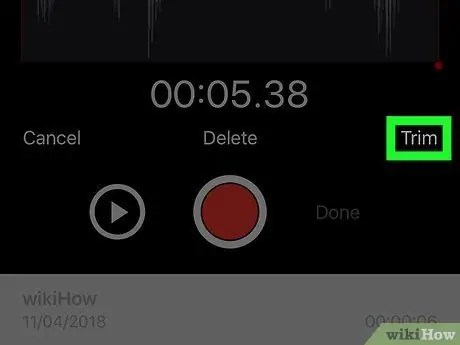
Қадам 7. Trim түймесін түртіңіз
Ол жазбаның төменгі оң жақ бұрышында. Тек екі триммер сызығының арасындағы аймақ қалады.
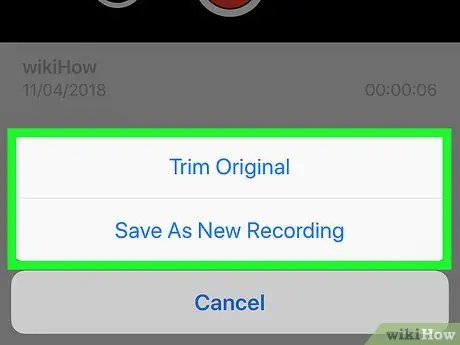
Қадам 8. Original Trim түймесін түртіңіз немесе Жаңа жазба ретінде сақтау.
Опция » Түпнұсқа әрлеу »Функциясы бастапқы файлды жаңа файлмен қайта жазады. Сонымен қатар, опция » Жаңа жазба ретінде сақтау »Функциясы жаңа файл жасайды және бастапқы файлды сол күйінде сақтайды.
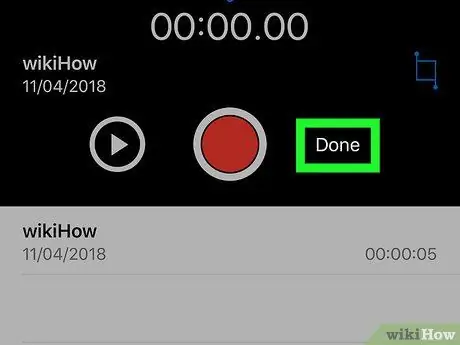
Қадам 9. Дайын түймесін түртіңіз
Өңделген дауыстық жазба қазір сәтті сақталды.






